AndroidおよびiPhoneでInstagramにログインできない問題を修正する8つの方法
その他 / / April 05, 2023
新しい電話に切り替えた後や、Instagram アカウントへのサインインが必要になる場合があります。 アプリの再インストール. ただし、プロセスがスムーズに進む場合もあります。 正しいユーザー名とパスワードを入力しても、Instagram でアカウントにログインできないことがあります。

Instagram にログインできない場合、「申し訳ありませんが、リクエストに問題がありました」や「不明なネットワーク エラーが発生しました」などのエラーが発生する場合があります。 この投稿では、Android での Instagram ログイン エラーを解決するための 8 つの効果的なトラブルシューティング方法について説明します アイフォン。 それでは、始めましょう。
1. 機内モードを切り替える
最初のアクションは、ネットワーク接続の問題を除外することです。 切り替えることができます Android の機内モード またはiPhone。 そうすることで、携帯電話のネットワーク接続が更新され、小さな問題が解決されます.
Android で機内モードにアクセスするには、設定アプリを開き、[接続] に移動します。 機内モードの横にあるトグルをオンにし、1 分ほど後にオフにします。

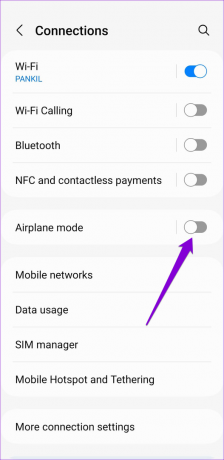
iPhone X 以降を使用している場合は、画面の右上隅から下にスワイプして、コントロール センターを表示します。 古い iPhone の場合は、画面の下から上にスワイプします。 飛行機アイコンをタップして機内モードをオンにし、数秒後にオフにします。
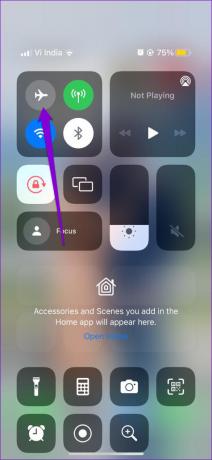
2. Instagram アプリを強制停止して再度開く
次に、Android または iPhone で Instagram アプリを再起動します。 これは初歩的なことのように思えるかもしれませんが、アプリに新たなスタートを切ることで、一時的なアプリ関連の問題を解決するのに役立ちます。
AndroidでInstagramを強制的に閉じるには、そのアイコンを長押しして、表示されるメニューから「i」アイコンをタップします。 [アプリ情報] ページで、下部にある [強制停止] オプションをタップします。


iPhone を使用している場合は、画面の下から上にスワイプするか、ホーム画面ボタンを 2 回押して、アプリ スイッチャーを表示します。 Instagram アプリ カードを見つけて、上にスワイプして閉じます。

Instagram アプリを再度開き、アカウントへのログインを試みます。
3. Facebookでログイン
もう 1 つできることは、Facebook の資格情報を使用して Instagram アカウントにサインインすることです。 もちろん、これは以前に両方のアカウントをリンクしている場合にのみ可能です.
Instagram のログイン ページで、[Facebook でログイン] をタップします。既に Facebook アプリにログインしている場合は、自動的にログインされます。 そうでない場合は、Facebook のログイン情報を入力する必要があります。


4. 日付と時刻の設定を確認する
あなたの 電話が間違った時刻に設定されている または日付が原因で、Instagram がサーバーと通信できなくなる可能性があります。 不一致を避けるために、ネットワークが提供する日付と時刻を使用するように電話を設定することをお勧めします。
アンドロイド
ステップ1: スマートフォンで設定アプリを開き、[一般管理] をタップします。

ステップ2: [日付と時刻] をタップし、[自動日付と時刻] の横にあるトグルを有効にします。


iPhone
ステップ1: iPhone で設定アプリを起動し、[一般] をタップします。

ステップ2: [日付と時刻] をタップし、[自動的に設定] の横にあるスイッチをオンに切り替えます。


5. VPN 接続を一時的に無効にする
Instagram は、ログイン試行を疑わしいものとしてフラグを立てる可能性があります 異常なネットワーク アクティビティを検出した場合。 これは、VPN サービスを使用していてサーバーを頻繁に切り替える場合に発生する可能性があります。 ログイン中にInstagramがネットワークエラーをスローし続ける場合は、VPN接続をオフにすることをお勧めします.
無効になったら、もう一度 Instagram アカウントにログインしてみてください。
6. Instagramのサーバーステータスを確認する
Instagram のサーバーは、大変な一日を過ごしているかもしれません。 その場合、Instagram アカウントへのログイン中にエラーが発生する可能性があります。
Downdetector のような Web サイトは、Instagram を含むさまざまなプロバイダーのサービス停止を追跡します。 PC またはモバイルで Downdetector にアクセスして、サーバー側の問題かどうかを確認できます。
ダウンディテクターにアクセス

7. アプリのキャッシュをクリアする (Android)
Instagram アプリをしばらく使用している場合、かなりの量のキャッシュが蓄積されている可能性があります。 このデータはアプリのパフォーマンスを向上させるのに役立ちますが、破損すると問題が発生する可能性があります。 したがって、問題が解決しない場合は、古いキャッシュをパージすることが重要です。
ステップ1: Instagram アプリのアイコンを長押しし、表示されるメニューから情報アイコンをタップします。

ステップ2: [ストレージ] に移動し、下部にある [キャッシュをクリア] オプションをタップします。


この後、Instagram アプリを再起動し、もう一度アカウントにログインしてみてください。
8. アプリを更新する
古いまたはバグのある Instagram アプリのビルドは、エクスペリエンスを台無しにする可能性があります。 そのため、アプリを最新バージョンに更新しておくことをお勧めします。
Play ストア (Android の場合) または App Store (iPhone の場合) にアクセスして、Instagram アプリを更新します。 更新が完了すると、問題なくログインできるようになります。
Android用インスタグラム
インスタグラム for iPhone
インスタグラムを再び使い始める
不可解な Instagram ログイン エラーの背後にある正確な原因を特定するのは難しい場合があります。 上記の修正を適用すると、Android または iPhone で Instagram のログインの問題を解決するのに少し時間がかかります。 それらを調べて、以下のコメントでどれがあなたに適しているかをお知らせください.
最終更新日: 2023 年 2 月 10 日
上記の記事には、Guiding Tech のサポートに役立つアフィリエイト リンクが含まれている場合があります。 ただし、編集の完全性には影響しません。 コンテンツは偏りがなく、本物のままです。
によって書かれた
パンキル・シャー
Pankil は、EOTO.tech でライターとして旅を始めた土木技師です。 最近、Guiding Tech にフリーランス ライターとして参加し、Android、iOS、Windows、および Web のハウツー、説明、購入ガイド、ヒントとコツをカバーしています。


